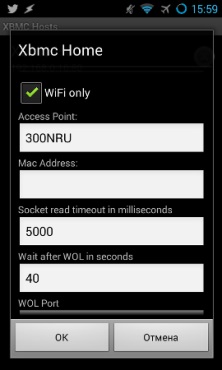Якщо ви задумалися створити замінник телевізора у вигляді мультимедійного ПК або створили його, то варто скоріше за все у вас вже встановлений медіацентру XBMC, а значить йому потрібен Android пульт.
Якщо Ви вже цікавитеся як зробити зі свого Android пульт для медіацентру XBMC, то швидше за все не варто пояснювати звідки завантажувати XBMC і як налаштовувати. Приступимо до налаштування пульта.
Android пульт для медіацентру XBMC
1. Перейдіть в Система -> Налаштування -> Служби
2. Вкладка UPnP - Дозволити управління XBMC по UPnP
3. Вкладка Веб-сервер - Дозволити управління XBMC по HTTP. Далі вказуємо будь-яке ім'я і пароль
4. Вкладка Віддалене управління - Дозволяємо ВСЕ!

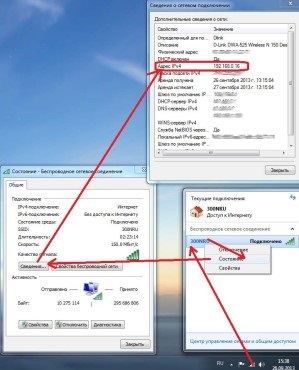
1. Завантажити з магазину Google Play додаток XBMC Remote
2. Заходимо в викачане додаток
3. Вам буде запропоновано налаштувати пульт XBMC ніж і займемося
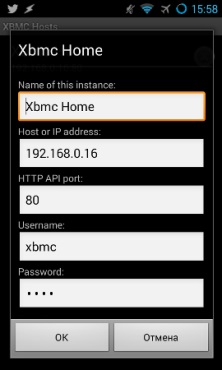
6. Також вкажіть "тільки Wi-Fi" (WI-FI Only) підключення і введіть назву ВАШОЇ точки доступу